A Keynote felhasználói útmutatója Machez
- Üdvözöljük
- A Keynote 14.1 újdonságai
-
- A Keynote bemutatása
- Képek, diagramok és más objektumok bemutatása
- Prezentáció létrehozása
- A prezentációban történő navigálás módjának kiválasztása
- Egy prezentáció megnyitása vagy bezárása
- Prezentáció mentése és elnevezése
- Prezentáció keresése
- Prezentáció nyomtatása
- Touch Bar a Keynote apphoz
- Prezentáció létrehozása a VoiceOver használatával
-
- Diák hozzáadása vagy törlése
- Előadói jegyzetek hozzáadása és megtekintése
- A diaméret módosítása
- Dia hátterének módosítása
- Szegély hozzáadása a dia köré
- Szöveghelyőrzők megjelenítése vagy elrejtése
- Diasorszámok megjelenítése vagy elrejtése
- Diaelrendezés alkalmazása:
- Diaelrendezések hozzáadása és szerkesztése
- Téma módosítása
-
- Objektum átlátszóságának módosítása
- Alakzatok vagy szövegmezők kitöltése színnel vagy képpel
- Szegély hozzáadása objektumhoz
- Képfelirat vagy cím hozzáadása
- Tükröződés vagy árnyék hozzáadása
- Objektumstílusok használata
- Objektumok átméretezése, elforgatása vagy tükrözése
- Objektumok áthelyezése és szerkesztése az objektumlistával
- Linkelt objektumok hozzáadása interaktív prezentációk létrehozásához
-
- Prezentáció küldése
- Az együttműködés bemutatása
- Mások meghívása együttműködésre
- Együttműködés megosztott prezentáción
- Tevékenység megtekintése egy megosztott prezentációban
- Megosztott prezentáció beállításainak módosítása
- Prezentáció megosztásának leállítása
- Megosztott mappák és együttműködés
- Együttműködés a Box szolgáltatás segítségével
- Animált GIF létrehozása
- Prezentáció közzététele blogon
-
- Az iCloud Drive használata a Keynote-tal
- Exportálás PowerPoint vagy más fájlformátumba
- A prezentációk fájlméretének csökkentése
- Nagy prezentáció mentése csomagfájlba
- Prezentáció korábbi verziójának visszaállítása
- Prezentáció áthelyezése
- Prezentáció törlése
- Prezentáció jelszavas védelme
- Prezentáció zárolása
- Egyéni témák létrehozása és kezelése
- Copyright

Billentyűparancs használata stílus alkalmazásához a Mac Keynote appjában
A bekezdés-, karakter- és listastílusokhoz billentyűparancsokat (F1–F8) rendelhet, majd a billentyűparancsok segítségével alkalmazhatja a stílusokat a kijelölt szövegen.
Megjegyzés: Ha Macen használja a billentyűparancsot, a billentyűparanccsal együtt nyomja meg az Fn billentyűt.
Gyorsbillentyű hozzárendelése egy stílushoz
Kattintson egy tetszőleges szövegre a prezentációban, majd a Formátum
 oldalsávon kattintson a Szöveg lapra.
oldalsávon kattintson a Szöveg lapra.Kattintson az oldalsáv teteje közelében lévő Stílus gombra.
Tegye a következők egyikét:
Bekezdésstílus esetén: Kattintson a bekezdésstílus nevére az oldalsáv tetején, vigye a mutatót annak a stílusnak a nevére, amelyhez hozzá szeretne rendelni egy parancsikont, majd kattintson a megjelenő nyílra.
Karakterstílus esetén: Kattintson a Karakterstílusok előugró menüre, vigye a mutatót annak a stílusnak a nevére, amelyhez hozzá szeretné rendelni a parancsikont, majd kattintson a megjelenő nyílra.

Listastílus esetén: Kattintson a Felsorolásjelek előugró menüre, vigye a mutatót annak a stílusnak a nevére, amelyhez hozzá szeretné rendelni a parancsikont, majd kattintson a megjelenő nyílra.
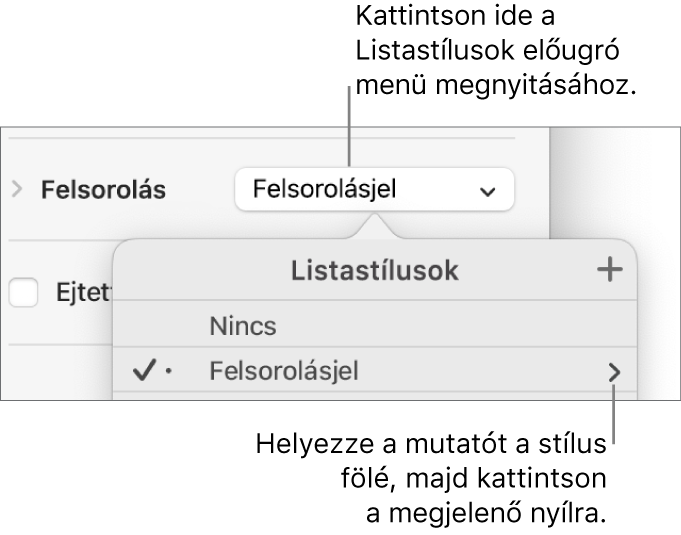
Válassza a billentyűparancs lehetőséget, majd válasszon egy billentyűt.
Az egyszerűbb használat érdekében a billentyűparancs megjelenik a stílus neve mellett a menüben.
Billentyűparancs használata stílus alkalmazásához
Jelölje ki a módosítani kívánt szöveget, majd nyomja meg azt a funkcióbillentyűt, amelyhez korábban hozzárendelte a stílust.
Ha a funkcióbillentyűk nem jelennek meg a billentyűzet felső sorában, nyomja meg az Fn billentyűt a billentyűzeten, majd nyomjon meg egy funkcióbillentyűt.
Egy billentyűparancs-társítás eltávolításához kövesse a fenti lépéseket, majd válassza a Nincs lehetőséget a Billentyűparancs menüben.